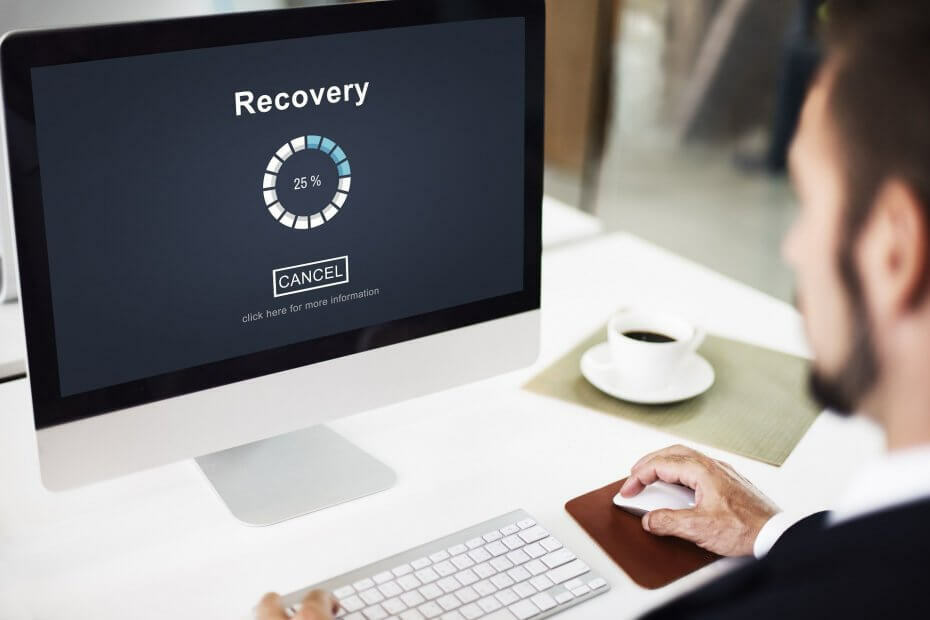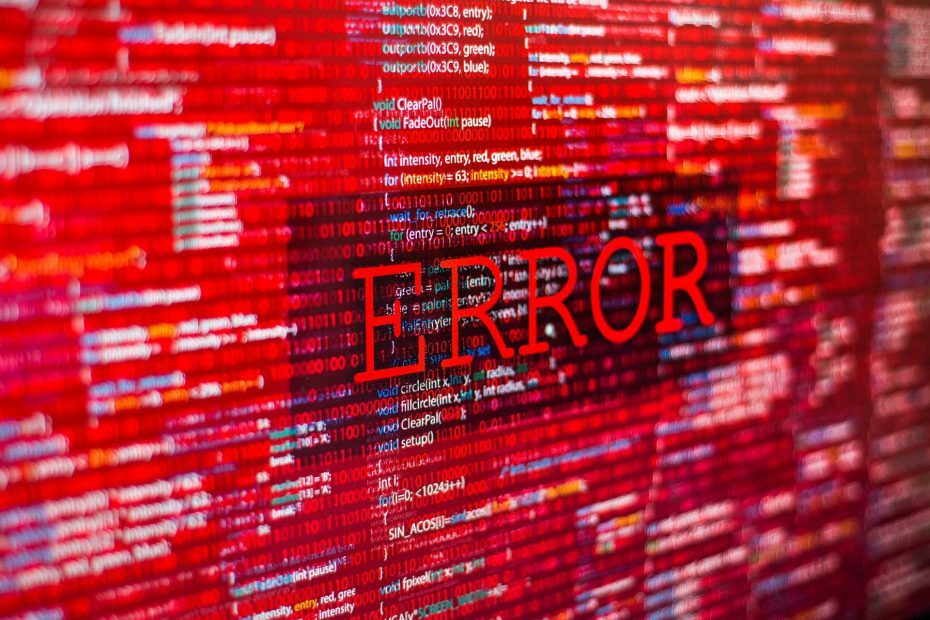- Ak ste sa pokúsili resetovať systém Windows 10, mohli ste sa stretnúť s chybou Vložte vaše Windows inštalačné alebo obnovovacie médium. Môžeme to napraviť. Prečítajte si článok nižšie.
- Ako vytvoriť bootovateľnú jednotku? Navštívte nášho podrobného sprievodcu ako vytvoriť bootovaciu jednotku USB.
- Tento problém sa nevyskytuje príliš často, ale ak máte ďalšie problémy s obnovou systému Windows, prečítajte si naše Obnova systému Windows článkov.
- Ak ste narazili na nejaké ďalšie chyby systému Windows 10, máme pre vás riešenie. Vyskúšajte naše Chyby systému Windows 10 stredisko.

- Stiahnite si Restoro PC Repair Tool dodávaný s patentovanými technológiami (patent k dispozícii tu).
- Kliknite Spustite skenovanie nájsť problémy so systémom Windows, ktoré by mohli spôsobovať problémy s počítačom.
- Kliknite Opraviť všetko opraviť problémy ovplyvňujúce bezpečnosť a výkon vášho počítača
- Restoro bol stiahnutý používateľom 0 čitateľov tento mesiac.
Možnosti obnovy sú tu, takže sa nemusíte obracať na a čistá preinštalácia kedykoľvek systém vykazuje kritické znaky. To je jedna z najlepších vecí na Windows 10.
Čo sa však stane, keď vám aj možnosť obnovy robí ťažkosti?
Niektorí používatelia, ktorí sa z určitých dôvodov pokúsili resetovať systém Windows 10, mali ťažkosti. Znova sa objavujúca chyba je Vložte svoj Windows inštalácia alebo obnovovacie médium.
Ak ste v tejto skupine a chyba sa opakuje po viacerých pokusoch resetovať Windows 10, vyskúšajte riešenia, ktoré sme poskytli nižšie.
Potom by ste mali, dúfajme, vyriešiť daný problém.
- Spustite SFC a DISM
- V ponuke obnovenia spustite príkaz „Reset this PC“
- Ako zdroj použite bootovacie médium
- Nainštalujte Windows 10 čistý
Ako môžem opraviť chybu vloženia systému Windows alebo média na obnovenie?
1: Spustite SFC a DISM
Najskôr prvé. Aj keď možnosti obnovy nebudú fungovať podľa očakávaní, môžeme s istotou povedať, že závažný problém je po ruke.
Obnovenie pôvodných nastavení počítača by nemalo vyžadovať žiadne externé inštalačné médium alebo niečo podobné.
Je to zabudovaná súčasť systému, ktorá využíva systémové prostriedky na aktualizáciu všetkého.
Z dôvodu korupcie systému to však nie je nič neobvyklé k takýmto chybám.
Niektoré základné súbory odstránili vírusy alebo niečo iné, v možnosti obnovenia nebudú chýbať zdroje potrebné na obnovenie továrenských hodnôt vášho počítača.
Z tohto dôvodu odporúčame spustiť Kontrola systémových súborov a DISM. Tieto dva pomocné programy sú zabudované do systému a fungujú cez vyvýšený príkazový riadok.
Postup spustenia SFC:
- Do vyhľadávacieho panela Windows zadajtecmd.
- Pravým tlačidlom myši kliknite na príkazový riadok a spustite ho ako správca.
- Do príkazového riadku zadajtesfc / scannowa stlačte kláves Enter.
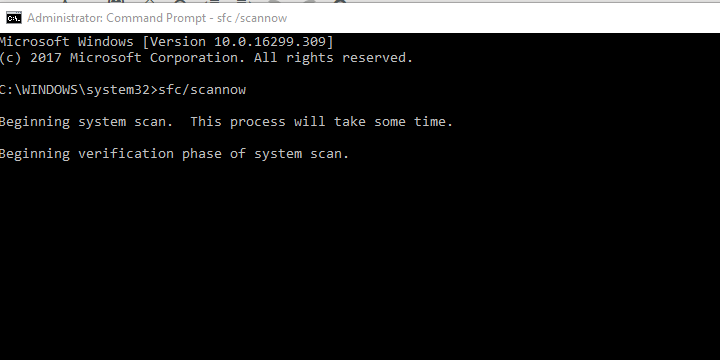
A takto spustíte nástroj Deployment Image Servicing and Management:
- Otvorte príkazový riadok ako správca.
- Do príkazového riadku zadajte nasledujúce príkazy a po každom stlačte kláves Enter:
- DISM / online / Vyčistenie-obrazu / ScanHealth
- DISM / Online / Vyčistenie obrazu / Obnovenie zdravia
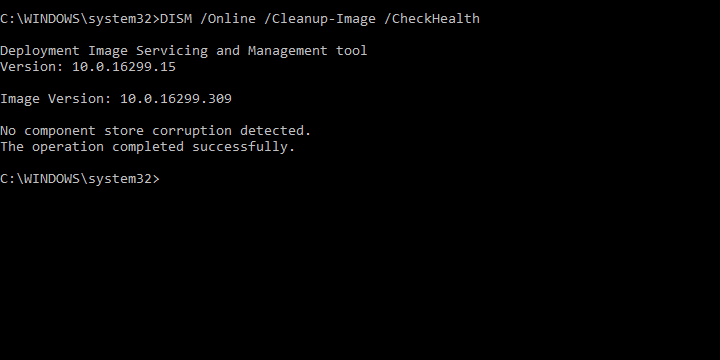
- Postup by mal nejaký čas trvať.
2: Spustiť Resetujte tento počítač z ponuky obnovenia
Môže to byť dlhá strela, ale existuje šanca, že reset tohto počítača bežiaci cez rozhranie Windows 10 nebude fungovať.
Spustením skenovania systému odhalíte potenciálne chyby

Stiahnite si Restoro
Nástroj na opravu PC

Kliknite Spustite skenovanie nájsť problémy so systémom Windows.

Kliknite Opraviť všetko opraviť problémy s patentovanými technológiami.
Spustite program PC Scan s nástrojom Restoro Repair Tool a vyhľadajte chyby, ktoré spôsobujú problémy so zabezpečením a spomalenia. Po dokončení skenovania proces opravy nahradí poškodené súbory novými súbormi a komponentmi systému Windows.
Namiesto toho môžete vstúpiť do ponuky Advanced Recovery a odtiaľ skúsiť obnoviť počítač.
Okrem toho, pretože je ťažké túto chybu simulovať, môžeme len predpokladať, že určití používatelia potom nemohli spustiť systém Windows 10.
Z tohto dôvodu odporúčame vyskúšať toto riešenie. Tu je postup, ako prejsť do ponuky Rozšírené obnovenie:
- Reštartujte počítač trikrát za sebou, kým sa nezobrazí ponuka Advanced Recovery.
- Vyberte Riešenie problémov.
- Kliknite na Resetovať tento počítač.
- Vyberte, či chcete svoje súbory uchovať, a pokračujte v postupe.
3: Ako zdroj použite bootovacie médium
Ak stále nemôžete vykonať reset pomocou vyššie uvedeného prístupu, existuje iná alternatíva.
Ak postup nedokáže vziať zdroje zo samotného systému, možno to bude z externého média.
Aj keď je to časovo náročné, vytvorenie bootovacej jednotky pomocou nástroja na vytváranie médií je dosť jednoduché.
Potom postupujte podľa týchto pokynov na obnovenie systému Windows 10:
- Vložte inštalačnú jednotku.
- Otvorte program Prieskumník súborov a potom mediálnu jednotku.
- Dvojitým kliknutím na súbor Setup.exe ho spustíte.
- Postupujte podľa pokynov a nezabudnite si ponechať všetky svoje súbory a nastavenia.
4: Nainštalujte Windows 10 čistý
Nakoniec, ak žiadne z riešení nebolo užitočné, môžete urobiť iba to, že znova nainštalujete Windows 10 od nuly.
Samozrejme, ak existuje spôsob, ako zálohovať vaše dáta, mali by ste to urobiť pred formátovaním systémového oddielu. Preto je mimoriadne dôležité pravidelné zálohovanie vašich údajov.
V opačnom prípade sa dostanete do situácie, keď bude ohrozená veľká časť vašich údajov.
Ak si nie ste istí, ako preinštalovať systém Windows 10 od začiatku, postupujte podľa pokynov, ktoré sme uviedli v tento článok.
Nakoniec, aj keď sa tam zastavíte, ale táto alebo podobná chyba, odporúčame skontrolovať stav pevného disku. Skontrolujte tiež, či disk nie je zamknutý.
To by malo urobiť. V prípade, že máte akékoľvek otázky alebo návrhy týkajúce sa chyby vloženia média na inštaláciu alebo obnovenie systému Windows, odporúčame vám ich zdieľať.
Môžete tak urobiť v sekcii komentárov nižšie.
- Čo je vytvorenie média na obnovenie?
 Stále máte problémy?Opravte ich pomocou tohto nástroja:
Stále máte problémy?Opravte ich pomocou tohto nástroja:
- Stiahnite si tento nástroj na opravu PC hodnotené Skvelé na TrustPilot.com (sťahovanie sa začína na tejto stránke).
- Kliknite Spustite skenovanie nájsť problémy so systémom Windows, ktoré by mohli spôsobovať problémy s počítačom.
- Kliknite Opraviť všetko opraviť problémy s patentovanými technológiami (Exkluzívna zľava pre našich čitateľov).
Restoro bol stiahnutý používateľom 0 čitateľov tento mesiac.
často kladené otázky
Systém vyžaduje, aby ste vložili bootovacie DVD alebo USB alebo obnovovacie DVD alebo USB, ak ste si ho už vytvorili. Prejdite do systému BIOS a vyberte dané médium ako primárny zdroj na zavedenie. Ak nemáte prístup k systému BIOS, tu je vynikajúci sprievodca, ktorý vám pomôže.
Musíte použiť Create obnovovacia jednotka funkcia z Ovládacieho panela. Podľa pokynov na obrazovke vytvorte médium na obnovenie. Ak máte problémy s vytvorením jednotky na obnovenie, máme k dispozícii odborného sprievodcu, ktorý vám ich pomôže vyriešiť.
Windows 10 vám umožňuje vytvoriť jednotku na obnovenie alebo disk na opravu systému, ktoré môžete použiť na obnovenie počítača. Ak váš počítač požaduje vloženie média na obnovenie, postupujte podľa našich pokynov krok za krokom, ako to napraviť.